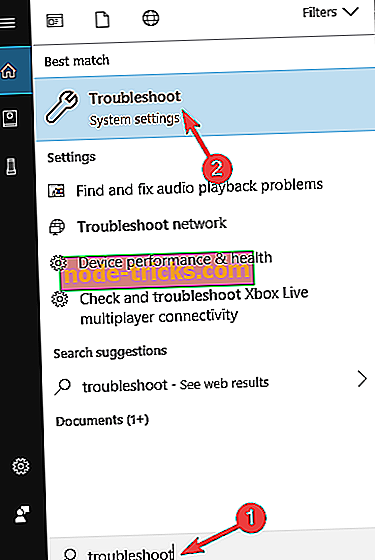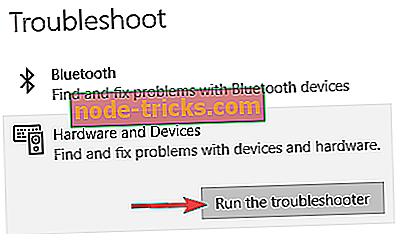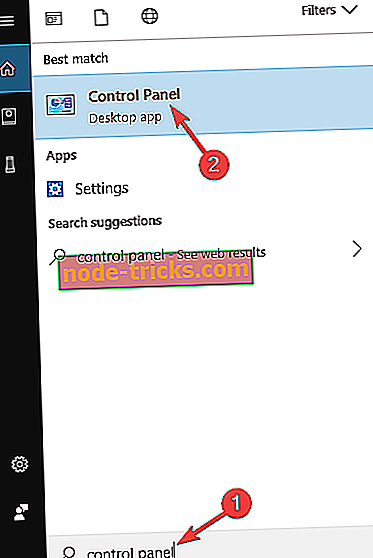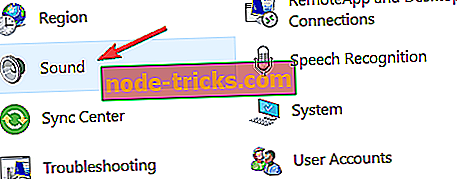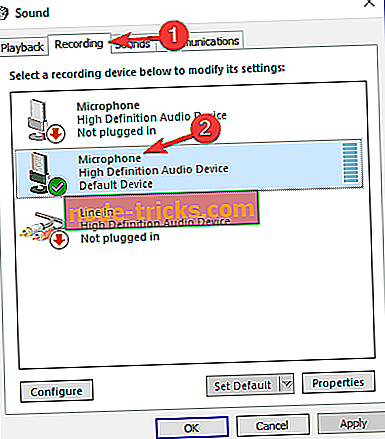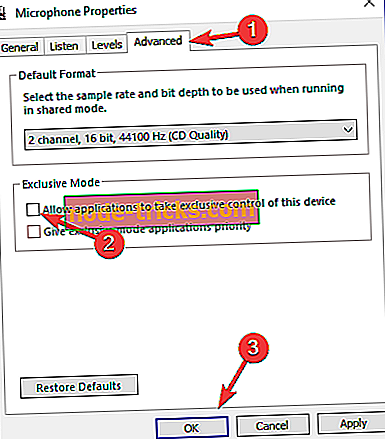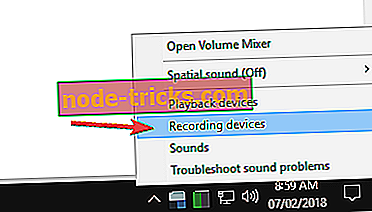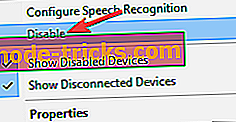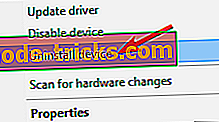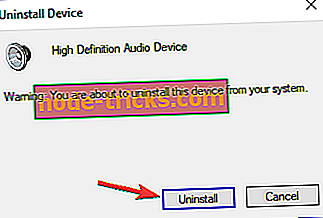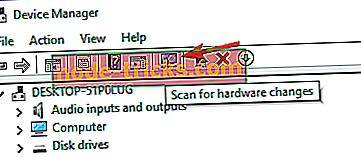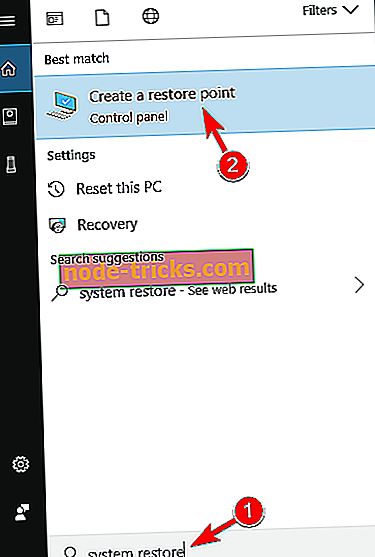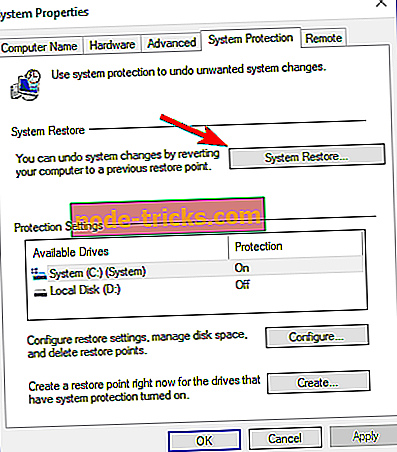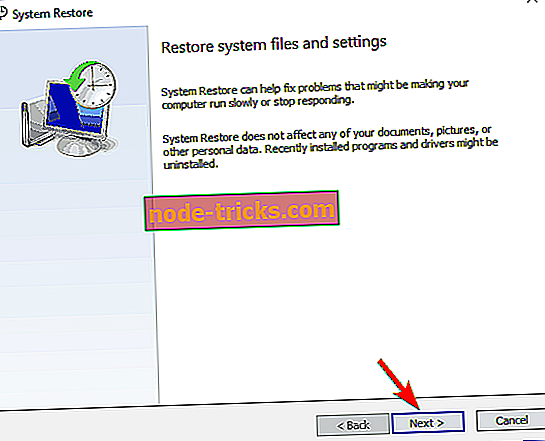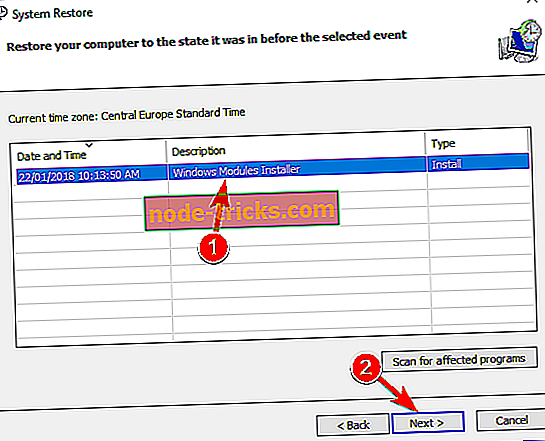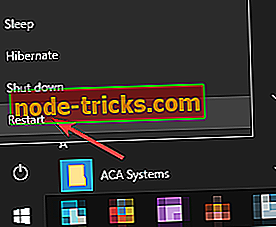Fix: Mikrofon drži Resetiranje na 0 glasnoće
U sustavu Windows moglo bi se dogoditi mnogo problema s snimanjem zvuka, a oni su vrlo neugodni. Jedan od tih dosadnih problema je kada se mikrofon stalno vraća na 0. Ali postoji nekoliko rješenja koja bi vam mogla pomoći u rješavanju ovog problema.
Zastarjeli ili oštećeni upravljački program uvijek može uzrokovati mnogo problema u sustavu Windows. Dakle, prije nego što učinite bilo što drugo, preporučujem vam da provjerite je li vaš upravljački program ažuriran. Preporučujemo da pomoću ovog alata treće strane automatski preuzmete sve zastarjele upravljačke programe na računalu. Ako vaš upravljački program nije problem, možete isprobati neka od sljedećih rješenja.
Mikrofon se vraća na 0 volumena, kako ga popraviti?
Većina korisnika na svom računalu ima mikrofon, ali ponekad se mogu pojaviti problemi s mikrofonom. Govoreći o problemima s mikrofonom, korisnici su prijavili sljedeće probleme:
- Razina mikrofona se nastavlja na 0 Windows 10 - Prema mišljenju korisnika, njihova razina mikrofona stalno se povećava na 0. To je uznemirujući problem koji može biti uzrokovan zlonamjernim softverom.
- Razina mikrofona se vraća na nulu - to je sličan problem koji se može pojaviti na vašem računalu. Da biste to popravili, provjerite postavke mikrofona.
- Kako zaključati glasnoću mikrofona - Prema zadanim postavkama, Windows 10 automatski podešava glasnoću mikrofona kako bi zadržao optimalan raspon. Međutim, glasnoću možete zaključati jednostavnim mijenjanjem nekoliko postavki.
- Razina mikrofona stalno se utišava - ovo je još jedna varijacija ovog problema, ali trebate je moći riješiti pomoću jednog od naših rješenja.
- Glasnoća mikrofona neće ostati - nekoliko korisnika je izvijestilo da njihov volumen mikrofona neće ostati ugašen. To može biti neugodan problem, ali to možete riješiti provjerom postavki mikrofona.
- Glasnoća mikrofona se automatski smanjuje - Taj se problem može pojaviti zbog softvera za kontrolu zvuka. Da biste riješili problem, jednostavno pronađite i uklonite softver za kontrolu zvuka s računala.
Rješenje 1 - Alat za otklanjanje poteškoća s zvukom
Možete isprobati vlastiti alat za rješavanje problema s programom Window. Microsoft je integrirao alat za otklanjanje poteškoća za razne probleme vezane uz sustav u sustavu Windows, a rješavanje problema za audio i snimanje je jedan od njih. Evo što trebate učiniti da biste pokrenuli alat za otklanjanje poteškoća s programom Windows Audio:
- Idite na Pretraživanje, unesite rješavanje problema i otvorite Rješavanje problema .
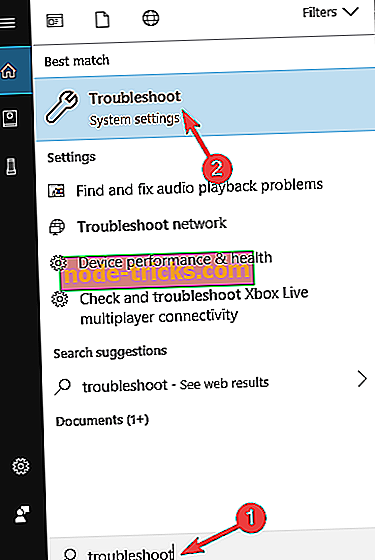
- U prozoru Rješavanje problema idite na Hardver i uređaji u lijevom oknu i kliknite Pokreni alat za rješavanje problema .
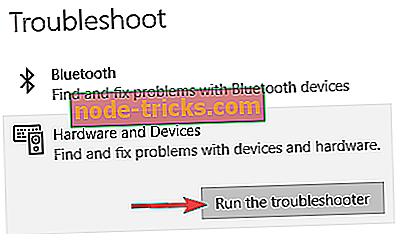
- Slijedite upute na zaslonu i pustite čarobnjaka da analizira vaše računalo.
Ako alat za otklanjanje poteškoća sa zvukom pronađe problem, ponudit će vam dostupno rješenje i riješiti problem s mikrofonom. Ako upotrebljavate sustav Windows 7 ili Windows 8, alat za otklanjanje poteškoća s audiozapisima možete preuzeti i s ove veze, tako da ga ne morate ručno pokretati. Ako se problem i dalje pojavljuje, pokušajte pokrenuti Snimanje zvuka ili bilo koji drugi alat za otklanjanje poteškoća s mikrofonom.
2. rješenje - zabraniti aplikacijama upravljanje mikrofonom
Ponekad aplikacije treće strane mogu oštetiti vaš mikrofon, pa da biste ga spriječili, morat ćete ih spriječiti u kontroli mikrofona koji je prema zadanim postavkama omogućen. Evo što trebate učiniti:
- Idite na Pretraživanje, upišite upravljačku ploču i otvorite upravljačku ploču .
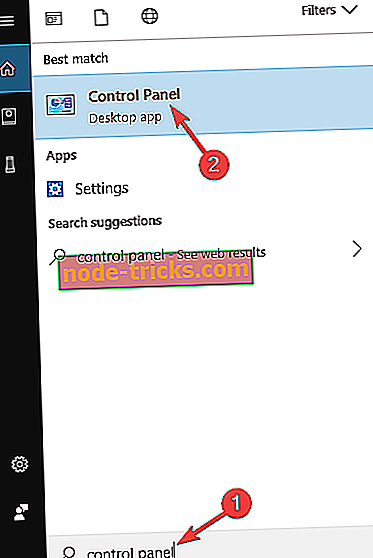
- Kada se otvori Upravljačka ploča, odaberite Zvuk .
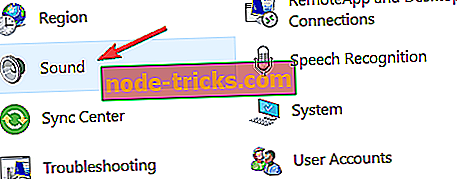
- Idite na karticu Snimanje i dvaput kliknite svoj mikrofon.
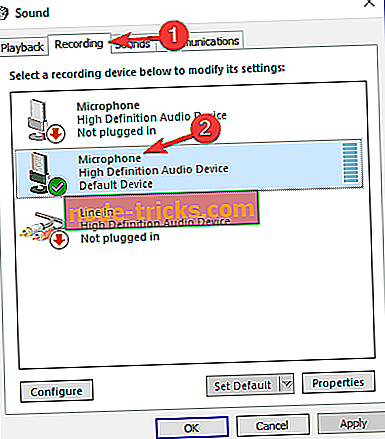
- U odjeljku Napredno kartica isključite mogućnost Dopusti aplikacijama da isključivo kontroliraju ovaj uređaj . Kliknite Primijeni i U redu za spremanje promjena.
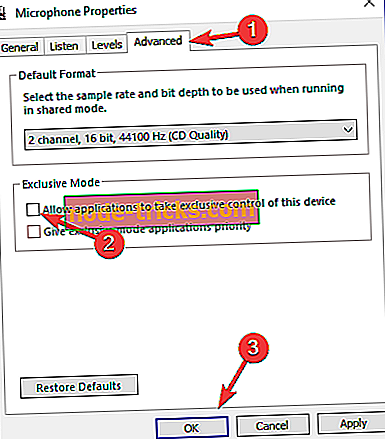
Ako još uvijek imate poteškoća s hardverom ili ih jednostavno želite izbjeći u budućnosti, preporučujemo da preuzmete ovaj alat (100% siguran i testiran) da bismo riješili razne probleme s računalom, kao što je kvar hardvera, ali također gubitak datoteka i zlonamjerni softver.
3. rješenje - Provjerite ima li na računalu zlonamjerni softver
Ako se mikrofon vrati na glasnoću 0, problem može biti zlonamjerni softver na računalu. Ponekad neki zlonamjerni softver može ometati mikrofon i smanjiti razinu glasnoće na računalu. Međutim, trebali biste moći riješiti taj problem skeniranjem zlonamjernog softvera.
Postoje mnoge velike antivirusne aplikacije, ali ako vaš antivirusni program ne može riješiti taj problem, razmislite o prebacivanju na BullGuard, Bitdefender ili Panda Antivirus . Svi ovi alati nude izvrsne mogućnosti, pa ih slobodno isprobajte.
4. rješenje - postavite mikrofon kao zadani uređaj za snimanje
Mnoge web-kamere dolaze s ugrađenim mikrofonom, ali ponekad je problem s mikrofonom na web-kameri. Ako ste povezali i web-kameru i vanjski mikrofon, možda ćete naići na ovaj problem. Međutim, problem možete riješiti jednostavnim postavljanjem mikrofona kao zadanog uređaja za snimanje. Da biste to učinili, slijedite ove korake:
- Desnom tipkom kliknite ikonu za kontrolu glasnoće u donjem desnom kutu i odaberite izbornik Snimanje uređaja .
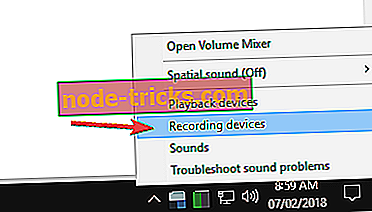
- Trebali biste vidjeti sve uređaje za snimanje dostupne na popisu. Pronađite web-kameru, kliknite je desnom tipkom miša i na izborniku odaberite Disable (Onemogući) .
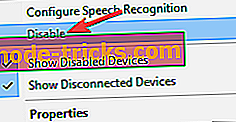
- Sada pronađite vanjski mikrofon, provjerite je li omogućen, kliknite ga desnom tipkom miša i na izborniku odaberite Postavi kao zadani uređaj . Sada kliknite na Primijeni i U redu da biste spremili promjene.
Nakon toga provjerite radi li vaš mikrofon ispravno.
5. rješenje - Ponovno instalirajte upravljački program za mikrofon
Ako koristite USB mikrofon ili USB zvučnu karticu, možda ćete moći riješiti taj problem samo ponovnim instaliranjem upravljačkog programa za mikrofon / zvučnu karticu. Da biste to učinili, slijedite ove korake:
- Pritisnite tipku Windows + X da biste otvorili izbornik Win + X. Sada odaberite Upravitelj uređaja s popisa.
- Kada se upravitelj uređaja otvori, pronađite problematični uređaj, kliknite ga desnom tipkom miša i odaberite Deinstaliraj uređaj .
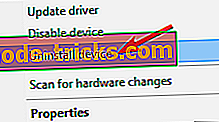
- Kada se pojavi izbornik za potvrdu, kliknite Deinstaliraj .
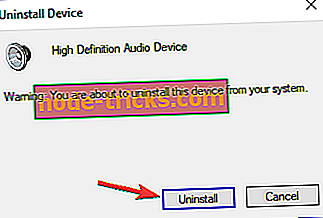
- Nakon uklanjanja upravljačkog programa, kliknite na ikonu Promijeni promjene hardvera .
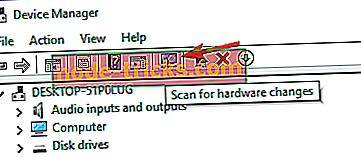
Windows će sada instalirati zadani upravljački program i problem bi trebao biti riješen. Ako se problem nastavi sa zadanim upravljačkim programom, pokušajte ažurirati upravljački program i provjerite da li to pomaže. Da bi vaš sustav ispravno radio morate imati ažurirane sve upravljačke programe. Ovaj alat treće strane (100% siguran i testiran) preporučujemo za automatsko ažuriranje upravljačkih programa.
6. rješenje - Izvršite vraćanje sustava
Nekoliko korisnika prijavilo je da je problem s glasnoćom mikrofona riješeno jednostavnim izvođenjem značajke vraćanja sustava. Vraćanje sustava je ugrađeni alat koji vam omogućuje jednostavno vraćanje instalacije sustava Windows na prethodnu verziju. To je vrlo jednostavno i možete to učiniti slijedeći ove korake:
- Pritisnite Wi- nd Key + S i uđite u vraćanje sustava . Na izborniku odaberite Kreiraj točku vraćanja .
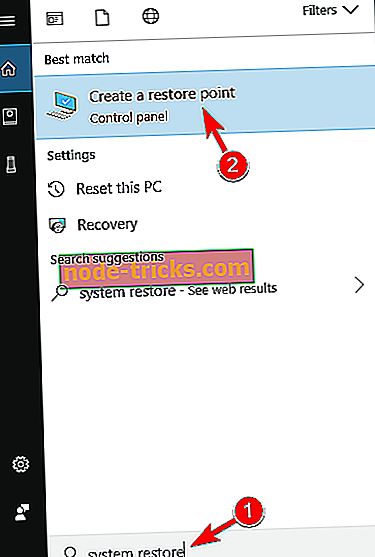
- Prozor Svojstva sustava sada će se pojaviti. Kliknite gumb Vraćanje sustava da biste nastavili.
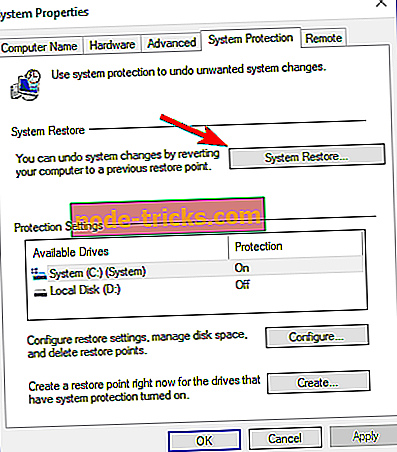
- Pojavit će se prozor za vraćanje sustava . Kliknite Dalje za nastavak.
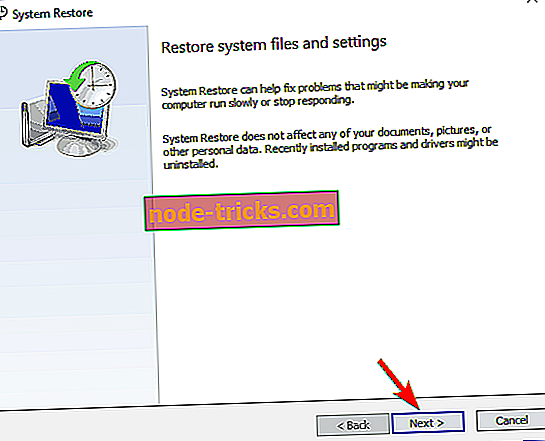
- Ako je dostupno, označite opciju Prikaži više točaka vraćanja . Sada odaberite željenu točku vraćanja i kliknite Dalje .
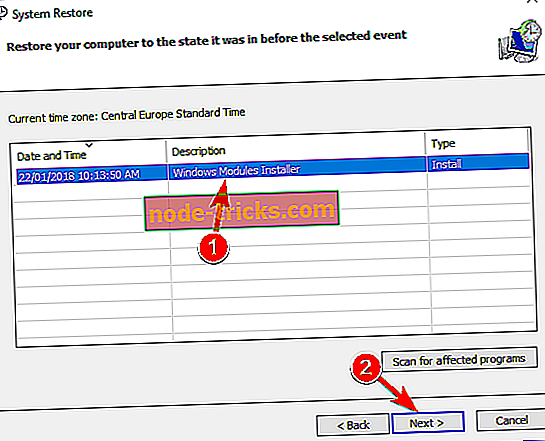
- Slijedite upute na zaslonu da biste dovršili postupak obnove.
Kada se vraćanje sustava završi, sustav bi trebao početi normalno raditi i nećete imati problema s mikrofonom.
7. rješenje - Spojite mikrofon na drugi priključak
Ako se glasnoća mikrofona stalno vraća na 0, problem može biti vaš priključak. Mnogi korisnici prijavili su slične probleme s USB mikrofonom, a prema njihovim riječima, problem je bio njihov port. Da biste riješili problem, morate isključiti mikrofon i povezati ga s drugim priključkom.
Nekoliko korisnika prijavilo je probleme tijekom korištenja mikrofona s USB 3.0 priključkom, ali nakon povezivanja mikrofona s USB 2.0 priključkom problem je trajno riješen.
8. rješenje - Deinstalirajte softver za kontrolu zvuka
Ponekad imate softver za kontrolu zvuka koji automatski podešava glasnoću mikrofona na računalu. Iako je ovaj softver koristan, ponekad može uzrokovati pojavu problema. Međutim, da biste riješili problem, samo trebate pronaći i deinstalirati tu aplikaciju s računala.
Korisnici su izvijestili da je Dolby softver odgovoran za ovu pogrešku, ali nakon uklanjanja, problem je u potpunosti riješen. Imajte na umu da drugi programi za upravljanje zvukom mogu uzrokovati pojavu ovog problema, stoga ih svakako uklonite.
Mnoge aplikacije imaju tendenciju da ostavljaju ostatke datoteka i stavki registra na računalu čak i nakon što ih uklonite. Te datoteke mogu uzrokovati ponovno pojavljivanje istog problema, stoga je uvijek dobro koristiti program za deinstalaciju.
Govoreći o de-instalirati, alate kao što su Revo Uninstaller, IOBit Uninstaller (besplatno) ili Ashampoo Uninstaller, lako može ukloniti bilo koji program s računala, zajedno sa svim svojim datotekama.
Rješenje 9 - Pokušajte koristiti siguran način rada
Siguran način rada je poseban segment sustava Windows koji se pokreće sa zadanim upravljačkim programima i softverom. Ako imate problema s glasnoćom mikrofona, pokušajte koristiti mikrofon u sigurnom načinu rada i provjerite ponovno pojavljuje li se problem. Da biste pristupili sigurnom načinu rada, učinite sljedeće:
- Otvorite izbornik Start i kliknite gumb Napajanje . Sada pritisnite i držite tipku Shift i odaberite Restart iz izbornika.
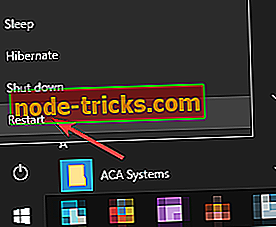
- Odaberite Rješavanje problema> Napredne opcije> Postavke pokretanja . Sada kliknite gumb Ponovo pokreni .
- Kada se računalo ponovno pokrene, prikazat će vam se popis opcija. Odaberite bilo koju verziju sigurnog načina rada pritiskom na odgovarajuću tipku na tipkovnici.
Kada se Safe Mode pokrene, provjerite pojavljuje li se problem. Ako ne, možda je vaš korisnički profil oštećen. U tom slučaju morate stvoriti novi korisnički profil i provjeriti pojavljuje li se problem.
To bi trebalo spriječiti stalno poništavanje mikrofona, ako imate bilo kakve komentare ili prijedloge, zapišite ih u komentarima.